微信小程序中怎么自定义一个components组件
导读:本文共4110字符,通常情况下阅读需要14分钟。同时您也可以点击右侧朗读,来听本文内容。按键盘←(左) →(右) 方向键可以翻页。
摘要:本篇文章为大家展示了微信小程序中怎么自定义一个components组件,内容简明扼要并且容易理解,绝对能使你眼前一亮,通过这篇文章的详细介绍希望你能有所收获。小程序自定义组件找到components目录,没有就新建在compoents目录里新建一个用于存放代码的目录(下面用g-swiper表示)在g-swiper目录里新建Compoent(名字自取),新建后会和新建Page时一样自动生成四个页面文... ...
目录
(为您整理了一些要点),点击可以直达。本篇文章为大家展示了微信小程序中怎么自定义一个components组件,内容简明扼要并且容易理解,绝对能使你眼前一亮,通过这篇文章的详细介绍希望你能有所收获。
小程序自定义组件
找到components目录,没有就新建
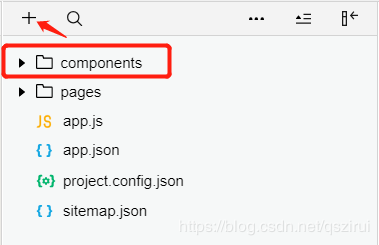
在compoents目录里新建一个用于存放代码的目录(下面用g-swiper表示)
在g-swiper目录里新建Compoent(名字自取),新建后会和新建Page时一样自动生成四个页面文件(g-swiper.wxml g-swiper.wxss g-swiper.js g-swiper.json)
轮播图实例
<g-swiperlist="{{imageList}}"g-class="swiper"/>在index.wxml里只需要这简短一行代码就能实现一个轮播图组件
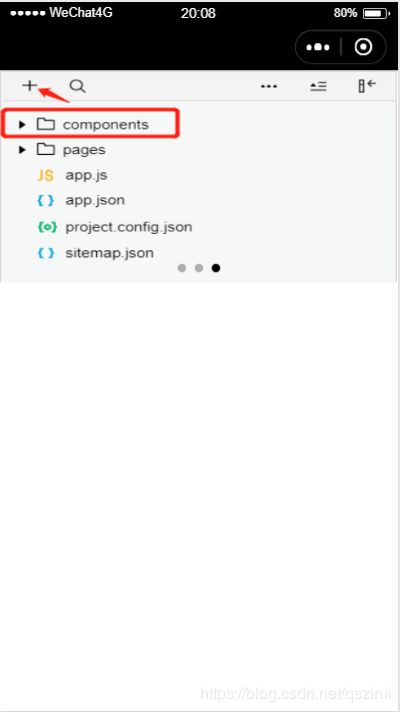
json声明
要想使用组件必先声明,在index.json里声明组件名称和地址
{"usingComponents":{"g-swiper":"/components/g-swiper/g-swiper"}}在组件的json也必须的声明,g-swiper.json(下面代码直接复制报错请将注释删掉)
{"component":true,//自定义组件声明"usingComponents":{}//可选项,用于引用别的组件}wxml和wxss
wxml和wxss里的代码跟普通页面里的代码没什么区别
g-swiper.wxml代码
<swiperclass="g-class"circularautoplayinterval='3000'duration='300'indicator-dotsindicator-active-color='#fffff'><blockwx:for="{{list}}"wx:key="{{index}}"><swiper-itemclass="swiper-item"><imagesrc="{{item}}"/></swiper-item></block></swiper>g-swiper.wxss代码
.swiper-itemimage{width:100%;height:100%}js
js代码和普通页面js代码有所不同,这里是用Component包起来的而不是被Page包起来的
js代码
Component({externalClasses:["g-class"],properties:{list:{type:Array,value:[]}},})注意:这里的g-class样式和list数据我将它的定义权利交给引入它的一方,这里是index页面引入它
组件绑定外部方法
组件绑定外部方法的方式,以一自定义button为例
g-btn.wxml代码
<buttonbindtap="btnTest">g-btn</button>
g-btn.js代码
Component({methods:{/**公有方法*/btnTest:function(){this.triggerEvent('action')}}})在index里引入并且展示出来
index.wxml代码
<g-btnbind:action="btnTest"></g-btn>
在index.js里加入方法btnTest()
btnTest:function(){console.log('g-btnisclickednow!')}可以看到Console栏里出现了“g-btn is clicked now!”字样
弹窗组件实例
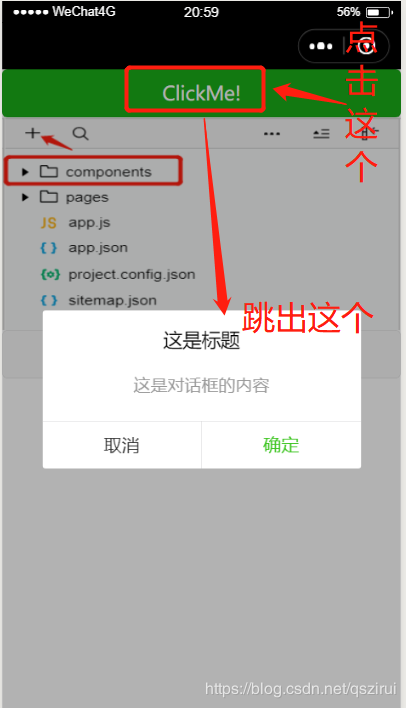
index页面引入,直接上代码
index.wxml代码
<viewclass="container"><dialogid='dialog'title='这是标题'content='这是对话框的内容'cancelText='取消'confirmText='确定'bind:cancelEvent="_cancelEvent"bind:confirmEvent="_confirmEvent"></dialog><buttontype="primary"bindtap="showDialog">ClickMe!</button></view>
index.js代码
Page({onReady:function(){//获得dialog组件this.dialog=this.selectComponent("#dialog");},showDialog(){this.dialog.showDialog();},//取消事件_cancelEvent(){console.log('你点击了取消');this.dialog.hideDialog();},//确认事件_confirmEvent(){console.log('你点击了确定');this.dialog.hideDialog();}})组件dialog目录里
dialog.wxml代码
<viewclass='wx_dialog_container'hidden="{{!isShow}}"><viewclass='wx-mask'></view><viewclass='wx-dialog'><viewclass='wx-dialog-title'>{{title}}</view><viewclass='wx-dialog-content'>{{content}}</view><viewclass='wx-dialog-footer'><viewclass='wx-dialog-btn'catchtap='_cancelEvent'>{{cancelText}}</view><viewclass='wx-dialog-btn'catchtap='_confirmEvent'>{{confirmText}}</view></view></view></view>dialog.wxss代码
.wx-mask{position:fixed;z-index:1000;top:0;right:0;left:0;bottom:0;background:rgba(0,0,0,0.3);}.wx-dialog{position:fixed;z-index:5000;width:80%;max-width:600rpx;top:50%;left:50%;-webkit-transform:translate(-50%,-50%);transform:translate(-50%,-50%);background-color:#FFFFFF;text-align:center;border-radius:3px;overflow:hidden;}.wx-dialog-title{font-size:18px;padding:15px15px5px;}.wx-dialog-content{padding:15px15px5px;min-height:40px;font-size:16px;line-height:1.3;word-wrap:break-word;word-break:break-all;color:#999999;}.wx-dialog-footer{display:flex;align-items:center;position:relative;line-height:45px;font-size:17px;}.wx-dialog-footer::before{content:'';position:absolute;left:0;top:0;right:0;height:1px;border-top:1pxsolid#D5D5D6;color:#D5D5D6;-webkit-transform-origin:00;transform-origin:00;-webkit-transform:scaleY(0.5);transform:scaleY(0.5);}.wx-dialog-btn{display:block;-webkit-flex:1;flex:1;-webkit-tap-highlight-color:rgba(0,0,0,0);position:relative;}.wx-dialog-footer.wx-dialog-btn:nth-of-type(1){color:#353535;}.wx-dialog-footer.wx-dialog-btn:nth-of-type(2){color:#3CC51F;}.wx-dialog-footer.wx-dialog-btn:nth-of-type(2):after{content:"";position:absolute;left:0;top:0;width:1px;bottom:0;border-left:1pxsolid#D5D5D6;color:#D5D5D6;-webkit-transform-origin:00;transform-origin:00;-webkit-transform:scaleX(0.5);transform:scaleX(0.5);}dialog.js代码
Component({/***组件的属性列表*用于组件自定义设置*/properties:{//弹窗标题title:{//属性名type:String,//类型(必填),目前接受的类型包括:String,Number,Boolean,Object,Array,null(表示任意类型)value:'标题'//属性初始值(可选),如果未指定则会根据类型选择一个},//弹窗内容content:{type:String,value:'弹窗内容'},//弹窗取消按钮文字cancelText:{type:String,value:'取消'},//弹窗确认按钮文字confirmText:{type:String,value:'确定'}},/***私有数据,组件的初始数据*可用于模版渲染*/data:{//弹窗显示控制isShow:false},/***组件的方法列表*更新属性和数据的方法与更新页面数据的方法类似*/methods:{/**公有方法*///隐藏弹框hideDialog(){this.setData({isShow:!this.data.isShow})},//展示弹框showDialog(){this.setData({isShow:!this.data.isShow})},/**内部私有方法建议以下划线开头*triggerEvent用于触发事件*/_cancelEvent(){//触发取消回调this.triggerEvent("cancelEvent")},_confirmEvent(){//触发成功回调this.triggerEvent("confirmEvent");}}})上述内容就是微信小程序中怎么自定义一个components组件,你们学到知识或技能了吗?如果还想学到更多技能或者丰富自己的知识储备,欢迎关注行业资讯频道。
微信小程序中怎么自定义一个components组件的详细内容,希望对您有所帮助,信息来源于网络。